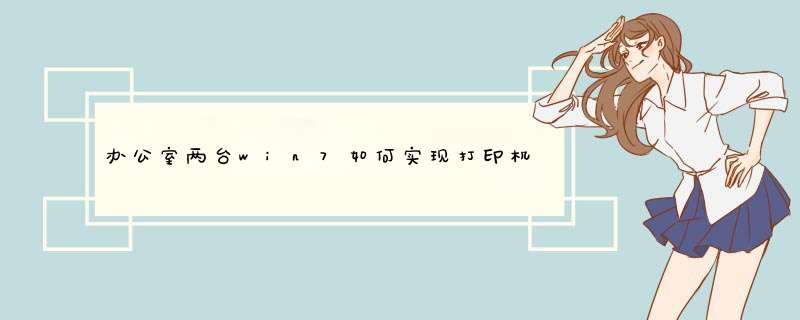
经过测试,Win7之间和Win7与XP之间均可正常连接。
第一步:取消禁用Guest用户
1. 点击【开始】按钮,在【计算机】上右键,选择【管理】
2. 在d出的【计算机管理】窗口中找到【Guest】用户
3. 双击【Guest】,打开【Guest属性】窗口,确保【账户已禁用】选项没有被勾选
第二步:共享目标打印机
1. 点击【开始】按钮,选择【设备和打印机】
2. 在d出的窗口中找到想共享的打印机(前提是打印机已正确连接,驱动已正确安装),在该打印机上右键,选择【打印机属性】
3. 切换到【共享】选项卡,勾选【共享这台打印机】,并且设置一个共享名(请记住该共享名,后面的设置可能会用到)
第三步:进行高级共享设置
1. 在系统托盘的网络连接图标上右键,选择【打开网络和共享中心】
2. 记住所处的网络类型(笔者的是工作网络),接着在d出中窗口中单击【选择家庭组和共享选项】
3. 接着单击【更改高级共享设置】
注意:如果是公共网络,具体设置和上面的情况类似,但相应地应该设置【公共】下面的选项,而不是【家庭或工作】下面的
第四步:设置工作组
在添加目标打印机之前,首先要确定局域网内的计算机是否都处于一个工作组,具体过程如下:
1. 点击【开始】按钮,在【计算机】上右键,选择【属性】
2. 在d出的窗口中找到工作组,如果计算机的工作组设置不一致,请点击【更改设置】;如果一致可以直接退出,跳到第五步。
注意:请记住【计算机名】,后面的设置会用到。
3. 如果处于不同的工作组,可以在此窗口中进行设置:
注意:此设置要在重启后才能生效,所以在设置完成后不要忘记重启一下计算机,使设置生效。
第五步:在其他计算机上添加目标打印机
想要使用打印机的话,首先需要与电脑连接好。那win7系统怎么设置打印机共享?PChouse带大家一起了解下吧。
具体步骤如下:
1、确认需要共享的打印机处于开机状态,而且已经安装好了打印机驱动,并且是可以正常打印的;
2、进入开始--控制面板--设备和打印机;
3、在你需要共享的打印机与传真上,点击鼠标右键,选择,打印机属性--共享,选中“共享这台打印机”;
4、回到开始--运行输入cmd,然后再打开的界面里面输入ipconfig,回车,这时,界面中会出现一个IP地址,在本图中出现的是192.168.1.102,记住这个IP地址,后面设置要用到;
5、回到其他需要使用共享打印机的电脑上,点,开始--运行,输入“\\192.168.1.102”,然后按回车键;
6、电脑会出现如下界面,在找到的打印机上,右键,打开;
7、计算机会自动搜索并安装打印机的驱动程序,等打印机安装完成,大功也就告成了。
欢迎分享,转载请注明来源:内存溢出

 微信扫一扫
微信扫一扫
 支付宝扫一扫
支付宝扫一扫
评论列表(0条)